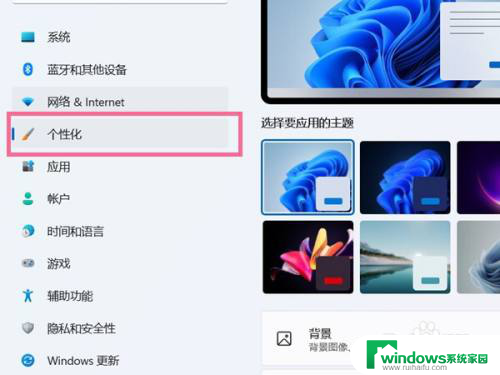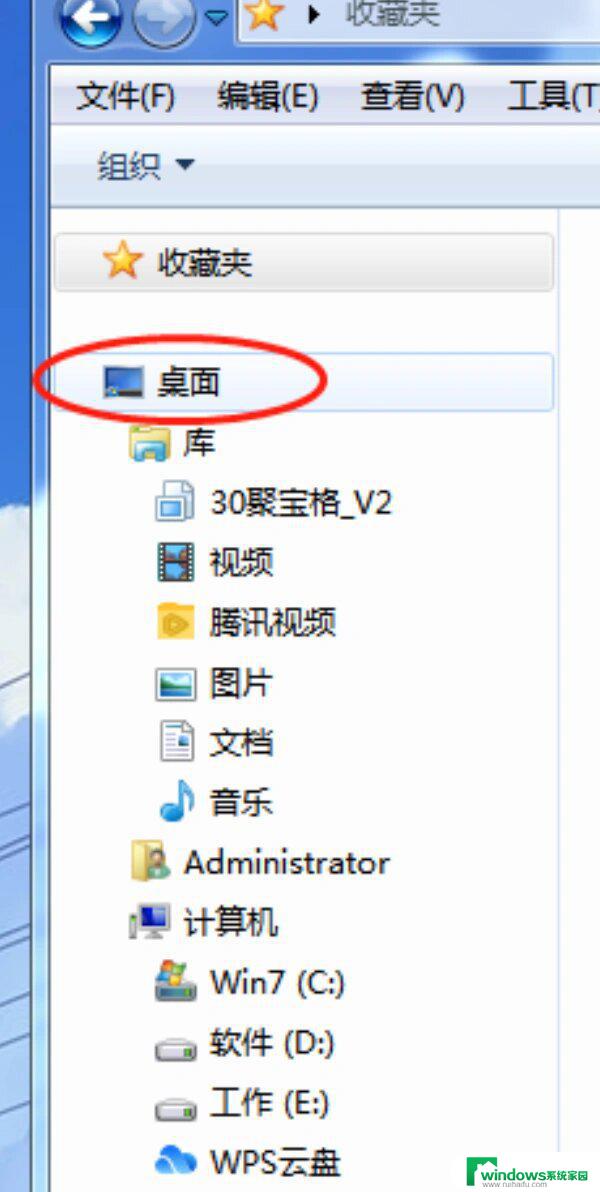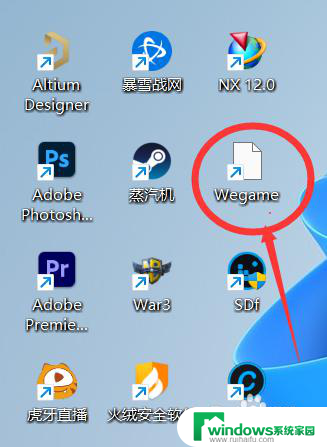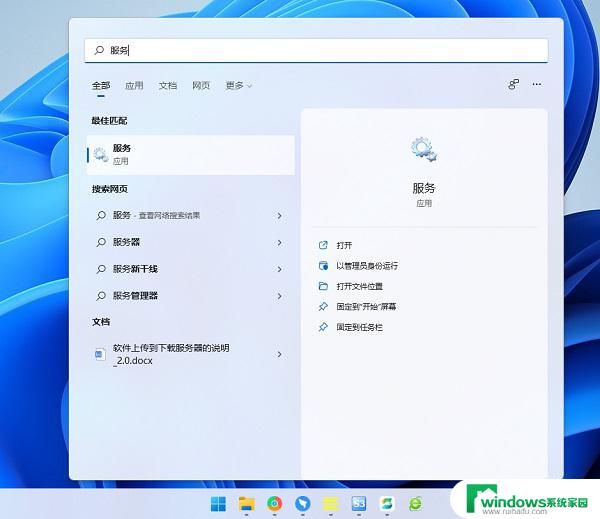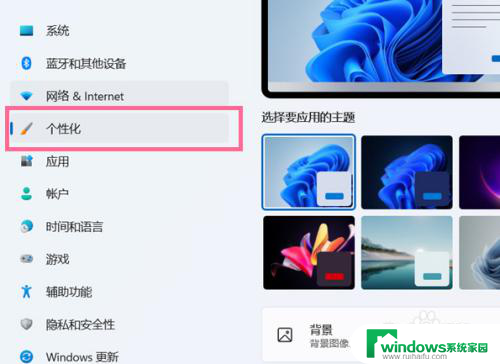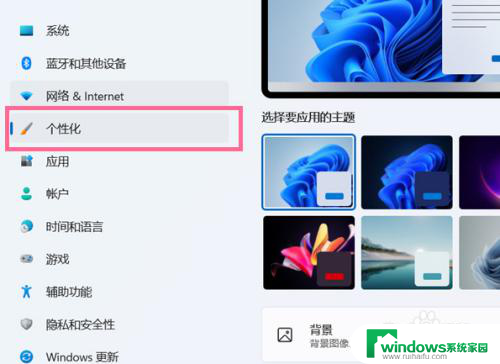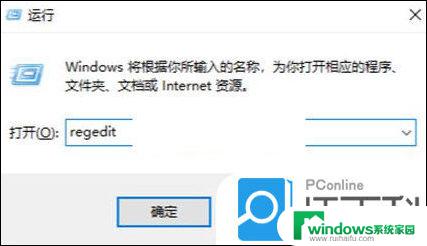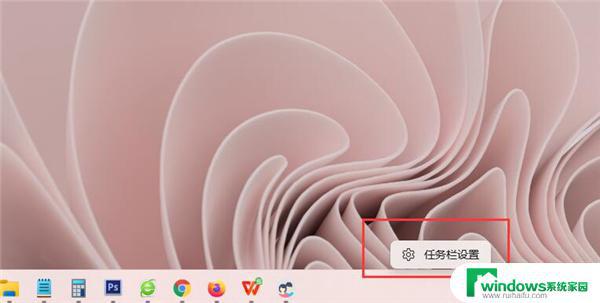W11电脑图标不见了怎么恢复?教你快速找回丢失的桌面图标!
更新时间:2023-07-18 15:36:40作者:yang
w11电脑图标不见了怎么恢复,最近小娟的电脑上出现了一件令她十分困扰的事情 —— W11电脑图标不见了,无论如何也找不到它了,小娟急切地想找出问题所在,恢复丢失的图标,毕竟电脑中的各种软件都是需要使用它才能运行的。对此小娟开始了一番探索,希望找到一种有效的解决方法。
Win11我的电脑图标没了解决方法
1、首先在桌面的空白地方右击,然后再点击个性化。
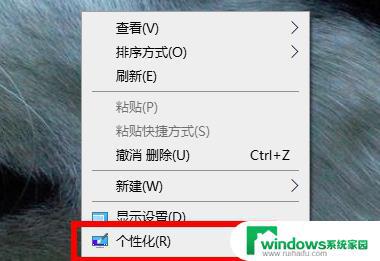
2、进入个性化功能后再点击左侧的主题。
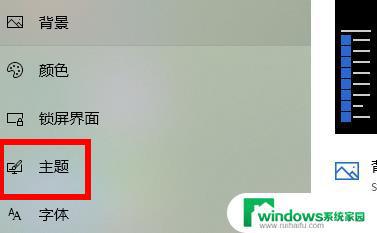
3、点击主题右侧的“桌面图标设置”。
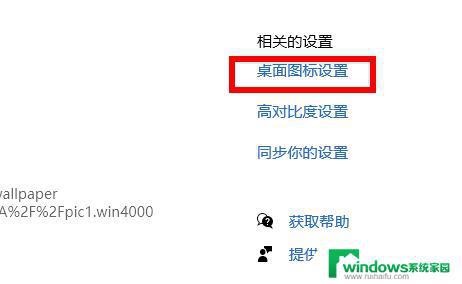
4、最后勾选桌面图标下面的“计算机”即可,可以在桌面看到名字为“此电脑”。
以上就是如何恢复w11电脑图标不见的全部内容,如果你碰到了类似的问题,请参照小编的方法来解决,希望这些方法对你有所帮助。